Standardmäßig ist dein Profilbild für alle sichtbar, die deine Handynummer gespeichert haben. Das bedeutet: Jeder, der dich als Kontakt hinzugefügt hat, kann es sehen – selbst wenn du die Person nicht kennst.
Die Sichtbarkeit hängt direkt mit deinen Datenschutzeinstellungen zusammen. Möchtest du das ändern? Kein Problem! Du kannst festlegen, ob nur Kontakte, bestimmte Gruppen oder niemand dein Bild sehen darf.
Öffentlich sichtbare Bilder bergen Risiken. Sie könnten für Identitätsdiebstahl missbraucht werden. Überprüfe deshalb regelmäßig deine Einstellungen – Sicherheit geht vor!
Wie du die Sichtbarkeit anpasst, erklären wir dir hier Schritt für Schritt. So behältst du die Kontrolle über deine Privatsphäre.
Standard-Sichtbarkeit Ihres WhatsApp-Profilbildes
Die App gibt dein Foto automatisch an Kontakte weiter. Jeder mit deiner Nummer im Adressbuch sieht es – egal ob Familie, Kollegen oder unbekannte Nummern.
Bei der Neuinstallation sind drei Einstellungen voreingestellt: Kontakte sehen dein Foto, deinen status und die «Zuletzt online»-Info. Diese Daten sind unabhängig voneinander anpassbar.
Android-Nutzer finden die Optionen unter drei punkte oben rechts. Bei iOS geht’s direkt in den Einstellungen weiter. Der Unterschied: Auf iPhones wird das Foto etwas kleiner dargestellt.
Praxistipp: Willst du kurz unsichtbar sein? Lösche das Foto temporär. Für dauerhaften Schutz änderst du die Sichtbarkeit auf «Niemand». So bleibt alles privat.
Ein neues bild kannst du jederzeit hochladen. Die Sichtbarkeit bleibt dabei gleich wie zuvor. Kontrolliere das regelmäßig für deine Sicherheit!
Datenschutzeinstellungen für Ihr Profilbild anpassen
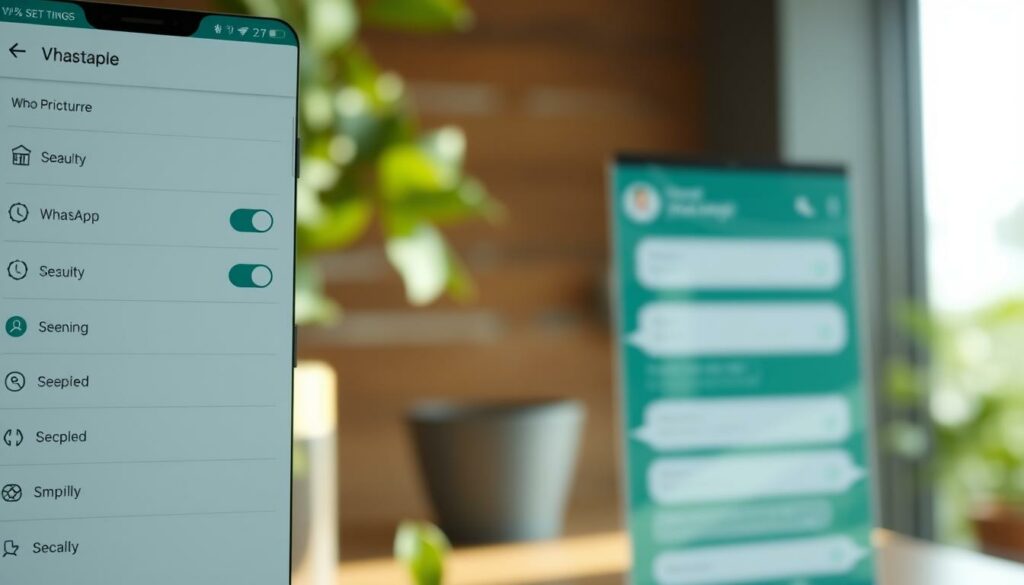
Deine Privatsphäre liegt in deinen Händen – passe die Sichtbarkeit deines Fotos gezielt an. WhatsApp gibt dir die Werkzeuge an die Hand, um selbst zu entscheiden, wer was sieht.
So begrenzen Sie die Sichtbarkeit
Öffne das Menü über die drei Punkte unten rechts. Wähle «Einstellungen» > «Datenschutz» > «Profilbild». Hier legst du fest, ob Alle, nur Kontakte oder Niemand Zugriff hat.
Unterschiedliche Optionen: «Alle/Kontakte/Niemand»
Alle: Jeder mit deiner Nummer sieht das Foto. Kontakte: Nur gespeicherte Nummern. Niemand: Maximale Privatsphäre – das Foto wird durch ein Standard-Symbol ersetzt.
«Ein unsichtbares Foto schützt vor Missbrauch – aber denk dran: Screenshots sind trotzdem möglich!»
Zusätzliche Privatsphäre-Empfehlungen
Kombiniere die Einstellungen mit dem Status-Schutz. So bleiben auch deine Bilder und Aktivitäten sicher. Überprüfe nach Updates regelmäßig die Menü-Optionen – manche Änderungen setzen Einstellungen zurück.
Mehr Tipps zum Umgang mit nicht angezeigten Fotos findest du hier im Detail.
Profilbild bei WhatsApp ändern – Schritt-für-Schritt
Ob für mehr Privatsphäre oder ein aktuelles Aussehen: Ein neues bild hochzuladen ist einfach. Wir führen dich durch den Prozess – egal welches Gerät du nutzt.
Android: Foto in 4 Schritten wechseln
1. Öffne die App und tippe auf die drei Punkte oben rechts.
2. Wähle „Einstellungen“ → „Profilvorschau“.
3. Klicke das Kamera-Symbol. Du kannst ein foto aufnehmen oder aus der galerie wählen.
4. Bestätige mit dem grünen button. Fertig!
iPhone: So geht’s noch schneller
1. Tippe unten rechts auf „Einstellungen“.
2. Wähle dein aktuelles Bild → „Bearbeiten“.
3. Entscheide dich für ein neues bild: Kamera oder galerie.
4. Passe den Ausschnitt an und speichere.
«Nutze quadratische Bilder für die beste Darstellung – sie vermeiden unschöne Zuschneidefehler.»
WhatsApp Web: Profilbild vom PC aus tauschen
1. Klicke oben links auf dein Foto.
2. Wähle „Profilbild ändern“.
3. Ziehe eine Datei per Drag & Drop in das Fenster oder foto aufnehmen mit Webcam.
4. Probleme? Prüfe die Internetverbindung oder lade ein kleineres Bild hoch.
Für kreative Ideen zur Gestaltung schau dir unsere Inspirationen für einzigartige Profile an.
Besondere Optionen für Ihr Profilbild
![]()
Dein WhatsApp-Profil kann mehr, als du denkst – entdecke kreative Möglichkeiten! Neben dem klassischen foto gibt es praktische Extras für mehr Individualität und Schutz.
KI-generierte Avatare nutzen
Mit Meta AI erstellst du einzigartige Avatare. Auf Android beschreibst du dein Wunsch-bild per Text (z.B. «Roboter mit Sonnenbrille»). iOS-Nutzer verwenden ein Selfie für realistische Stilisierung.
Rechtstipp: Nutze nur selbst erstellte oder lizenzfreie Vorlagen. So vermeidest du Urheberrechtsprobleme. Ein neues foto als KI-Version bringt Frische ohne Privatsphäre-Risiko.
Profilbild komplett entfernen
Manchmal braucht man Unsichtbarkeit. Gehe zu Einstellungen → Profil und wähle «Foto entfernen». Das bild verschwindet sofort – aber Achtung: Kontakte sehen dann deinen Standard-Silhouetten.
Temporäre Lösung: Lösche das foto vor Meetings oder Reisen. Danach lädst du einfach ein neues foto hoch. Die alten Sichtbarkeitsregeln bleiben erhalten.
«Ein leerer Avatar schützt vor Screenshots – aber echte Kontakte erkennen dich vielleicht nicht mehr.»
Bildausschnitt optimal wählen
WhatsApp zeigt Profile quadratisch. Nutze die Zuschneide-Funktion für perfekte Ausschnitte. Wichtige Details gehören ins Zentrum – so vermeidest du abgeschnittene Köpfe.
Profi-Tipp: Wähle einfarbige Hintergründe für professionelle Wirkung. Dunkle Flächen kaschieren Zuschneidefehler. Der bild ausschnitt entscheidet über den ersten Eindruck!
Fazit: So schützen Sie Ihr WhatsApp-Profilbild optimal
Dein digitales Ich verdient optimalen Schutz – hier ist der Fahrplan. Begrenze die Sichtbarkeit auf «Nur Kontakte» und überprüfe die Einstellungen alle zwei Monate. So bleibst du sicher.
Ein regelmäßiges Update deines Fotos (*profilbild ändern*) minimiert Risiken. Nutze die Synchronisation zwischen Geräten, um Änderungen sofort wirksam zu machen.
Für maximalen Privatsphäre-Schutz:
– Wähle ein neutrales bild auswählen ohne persönliche Details.
– Teile dieses Wissen mit Freunden – besonders mit weniger technikaffinen Kontakten.
Mehr zum Umgang mit unerwünschten Screenshots findest du in unseren Experten-Tipps. Handle jetzt und bleib geschützt!


